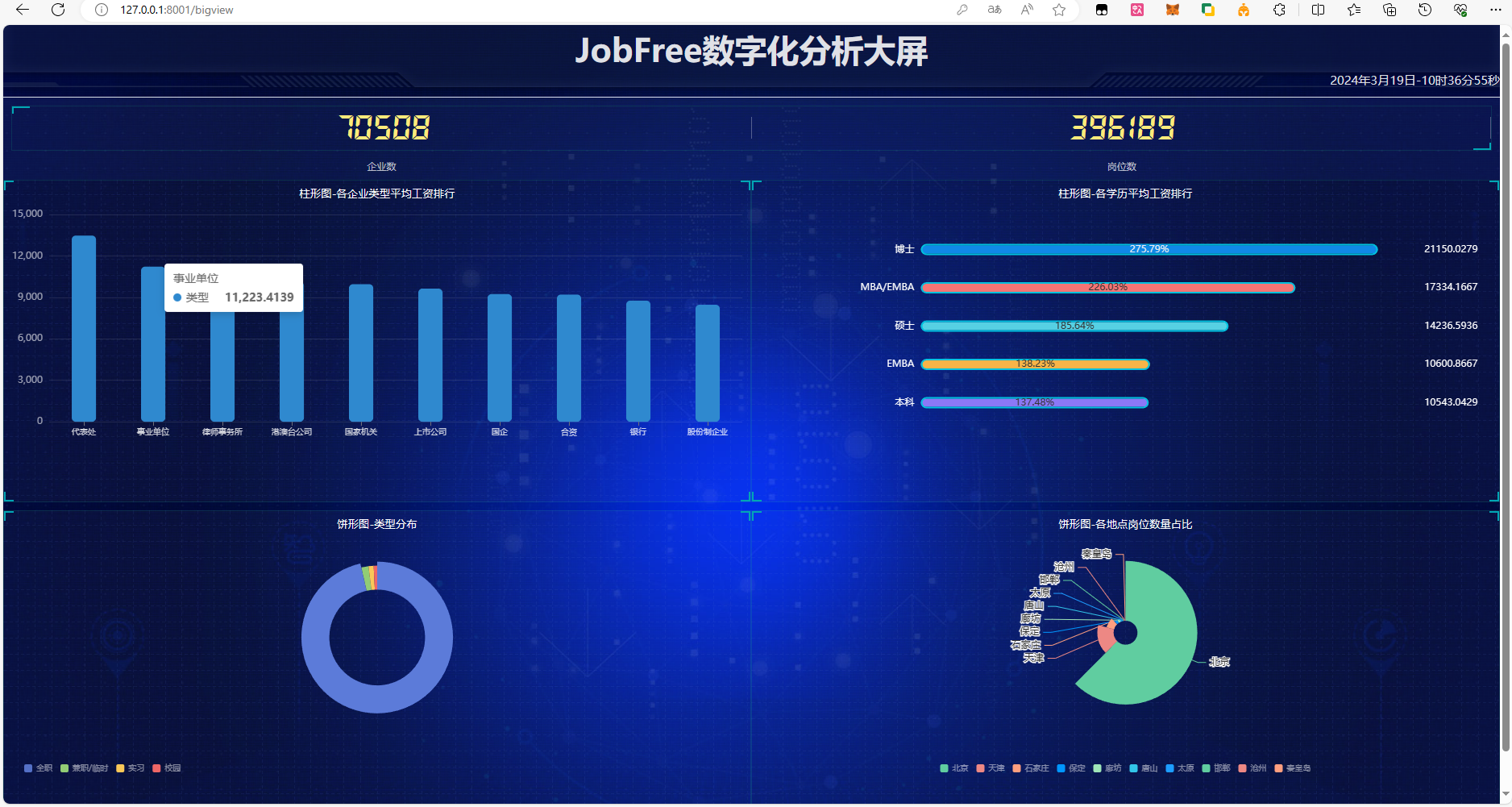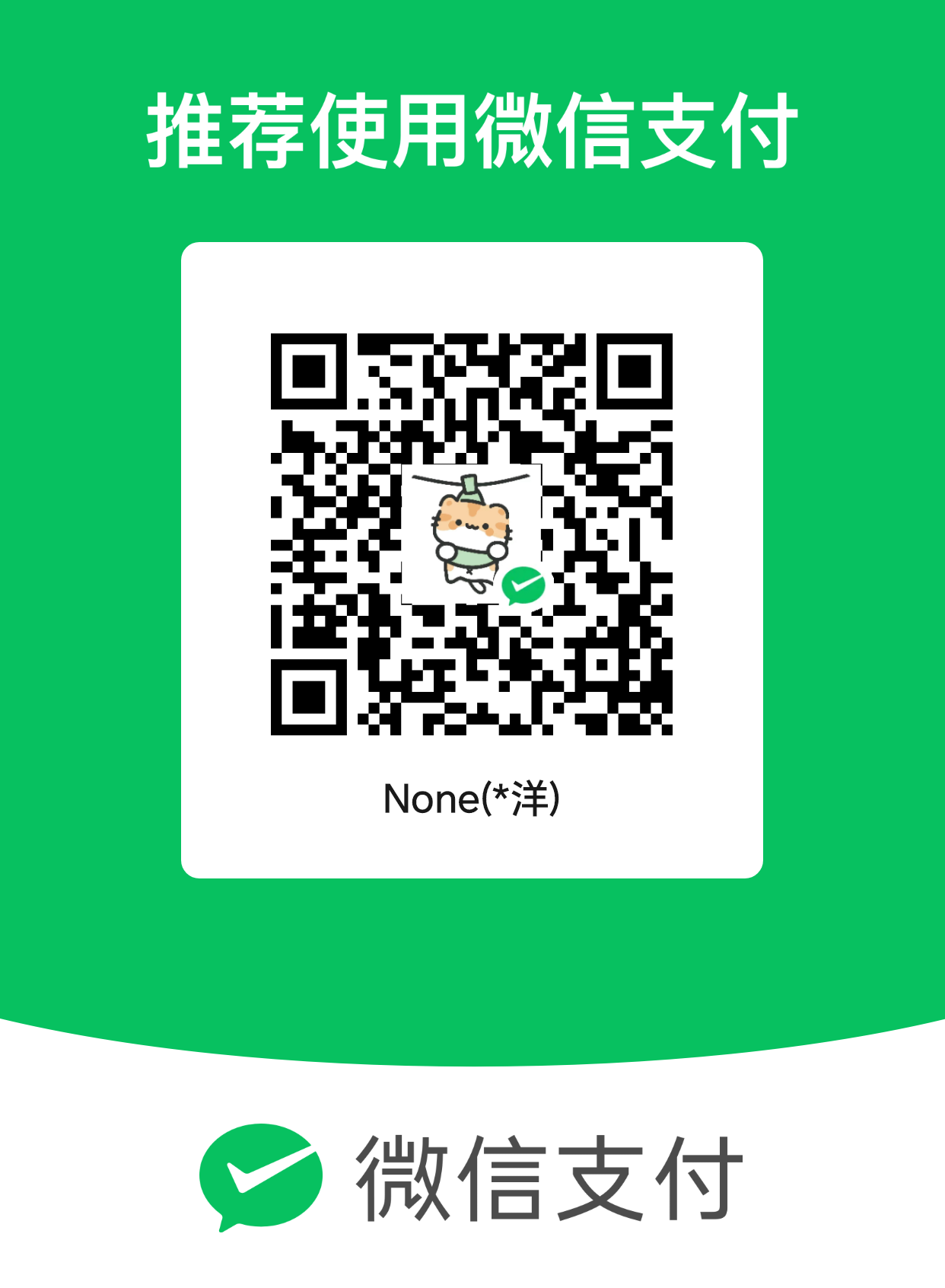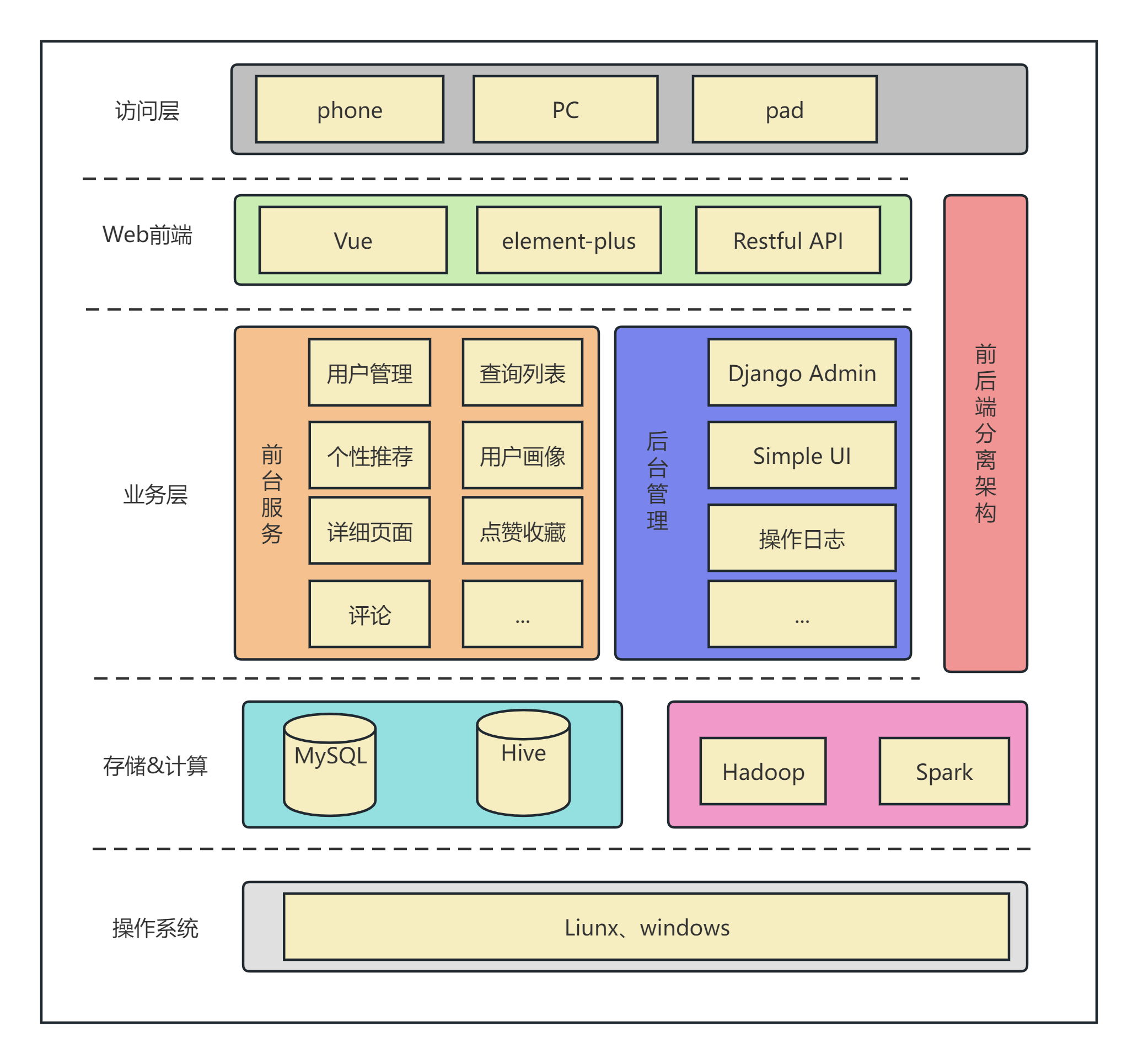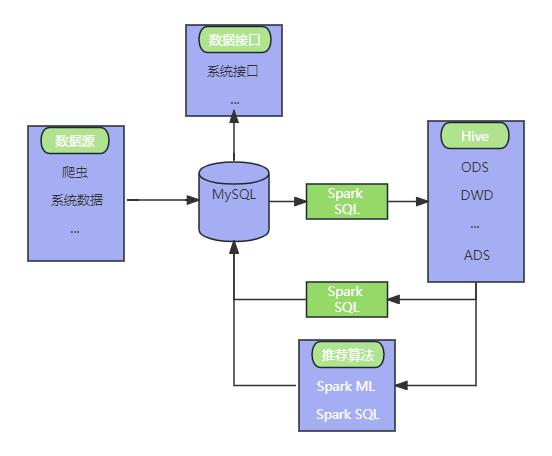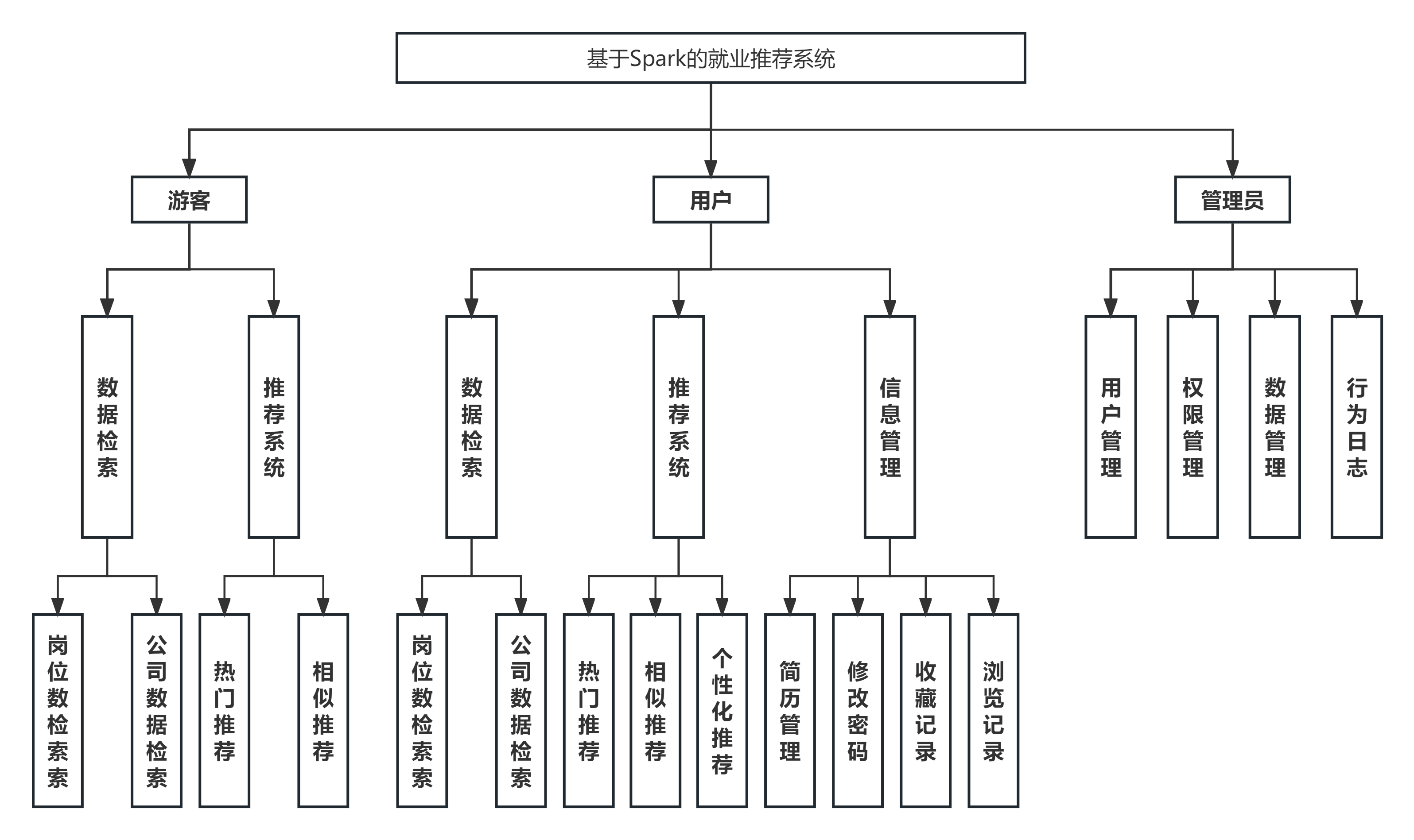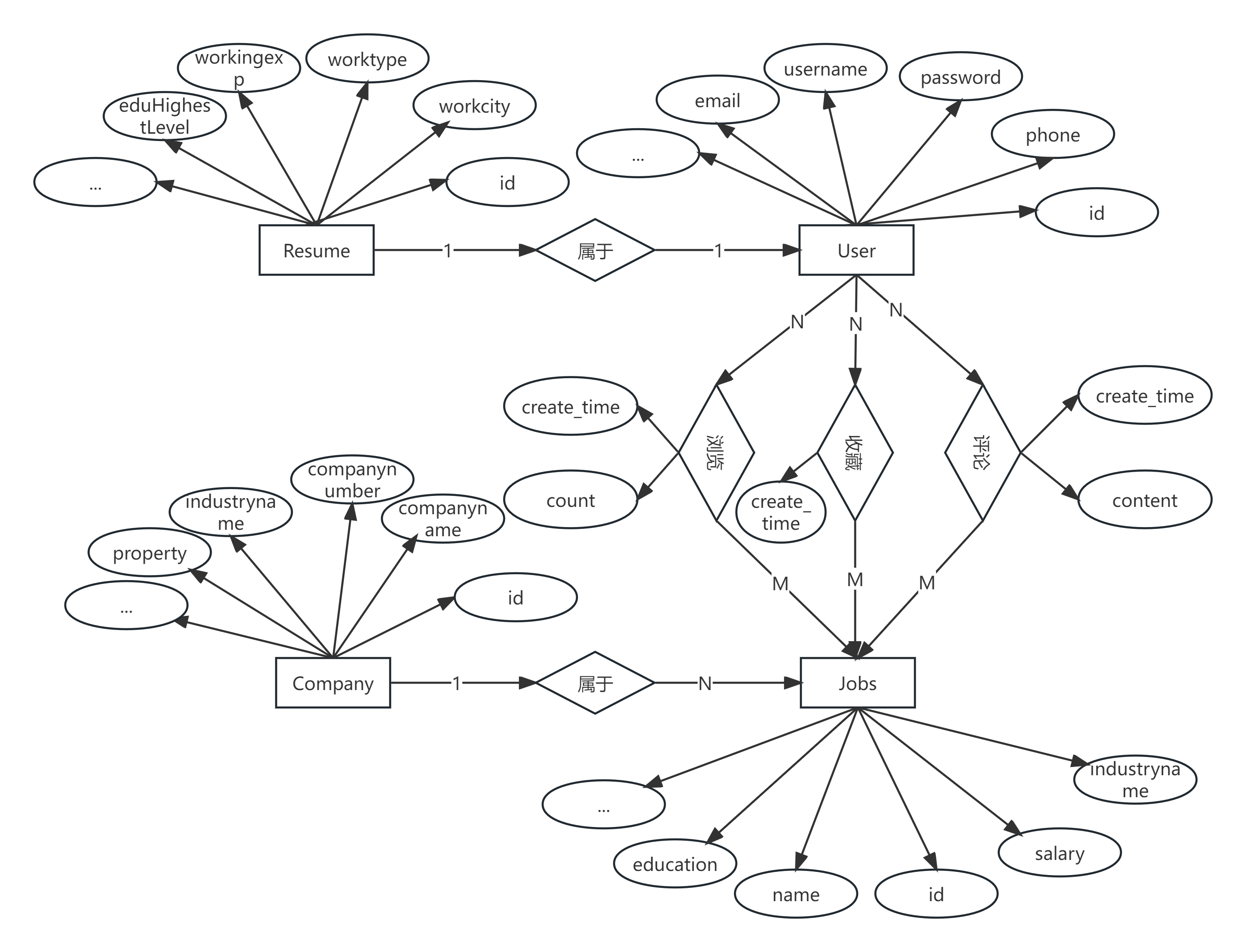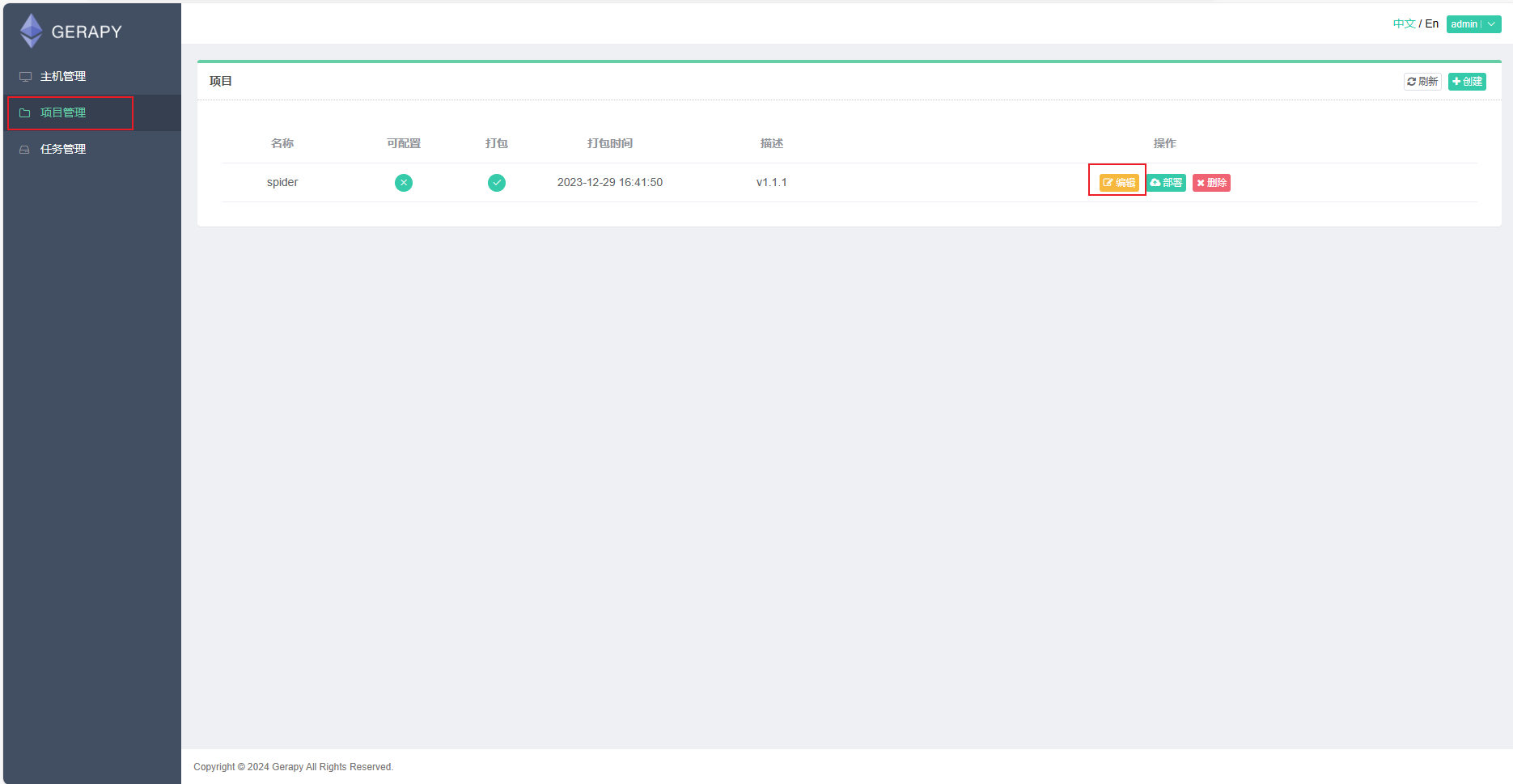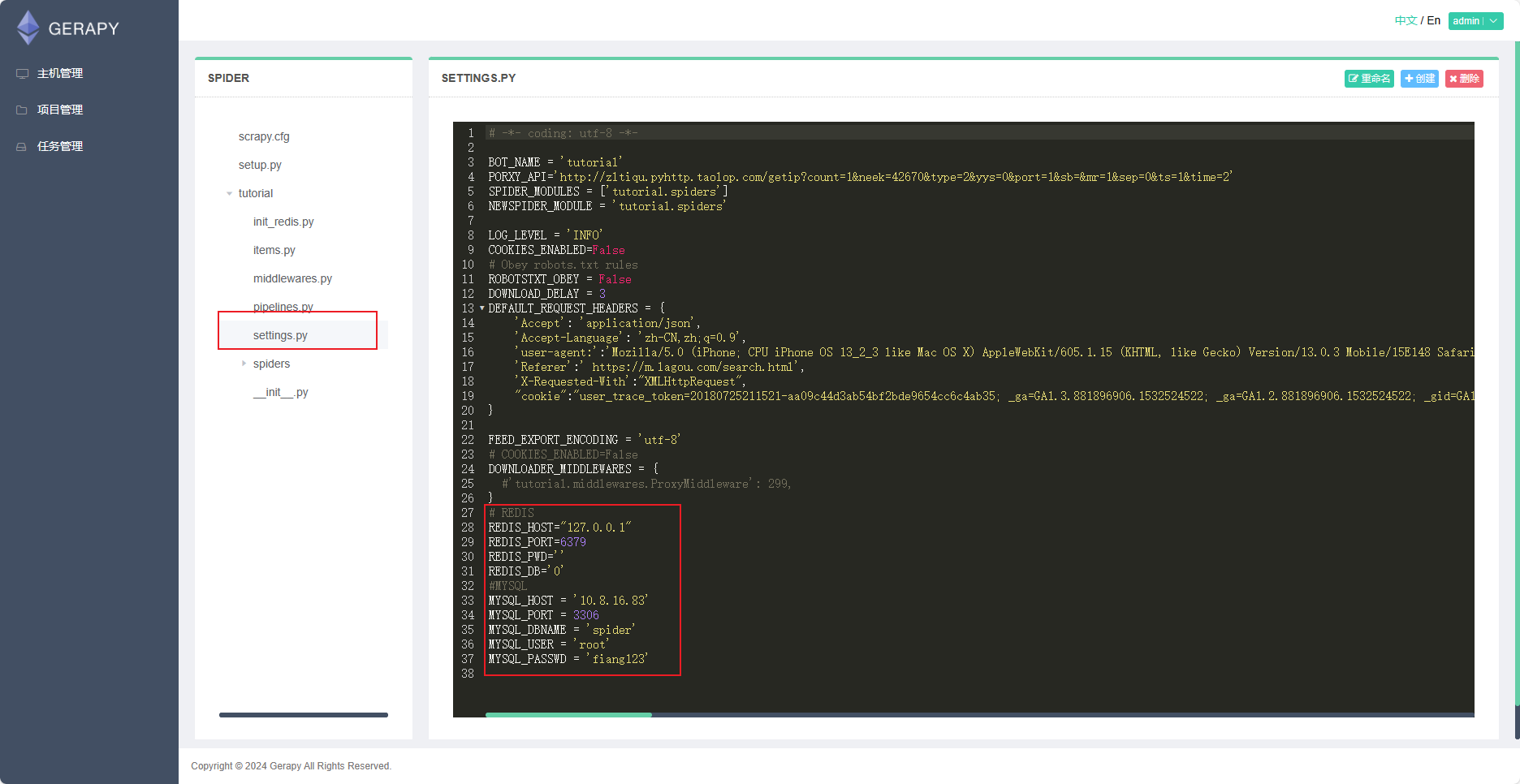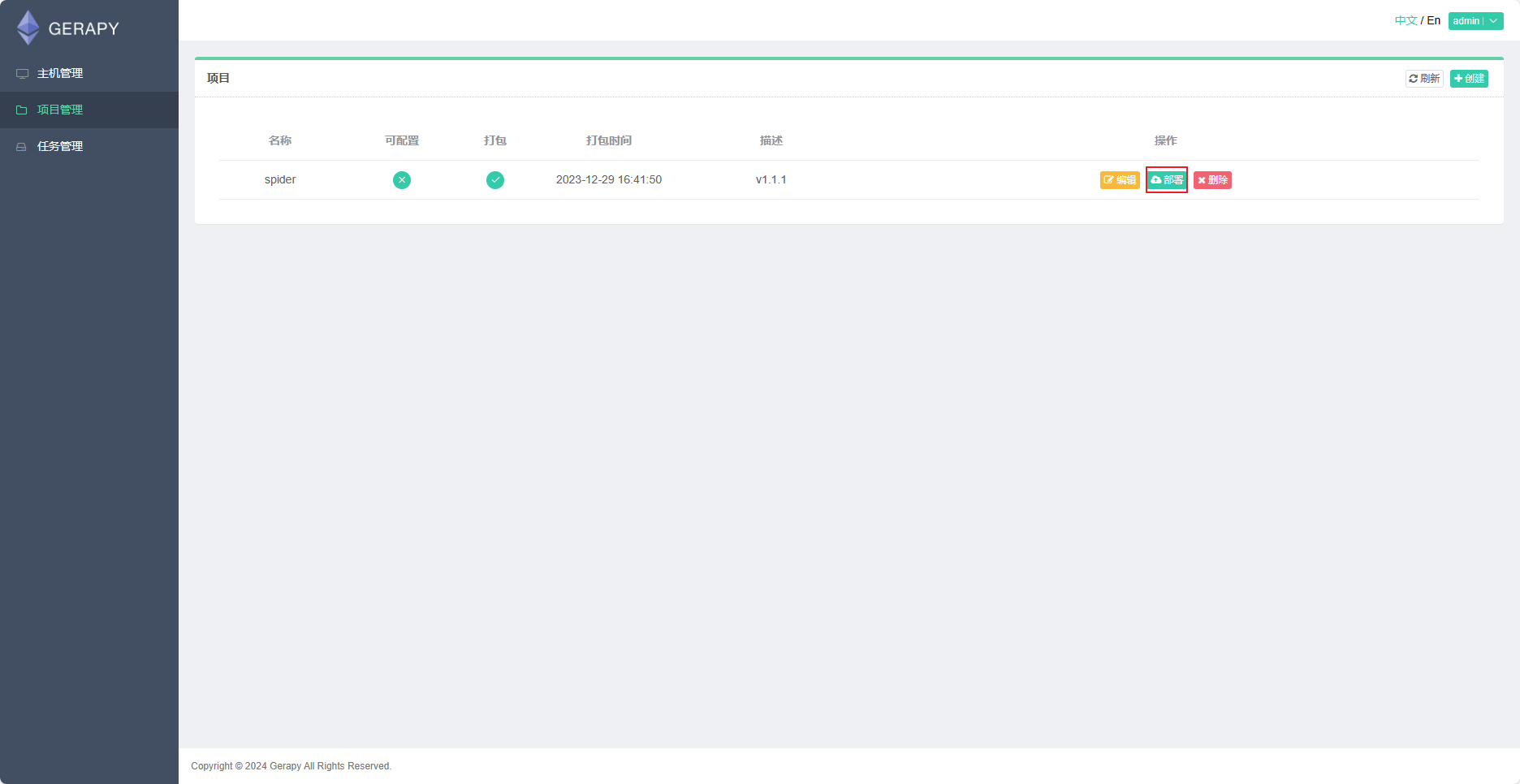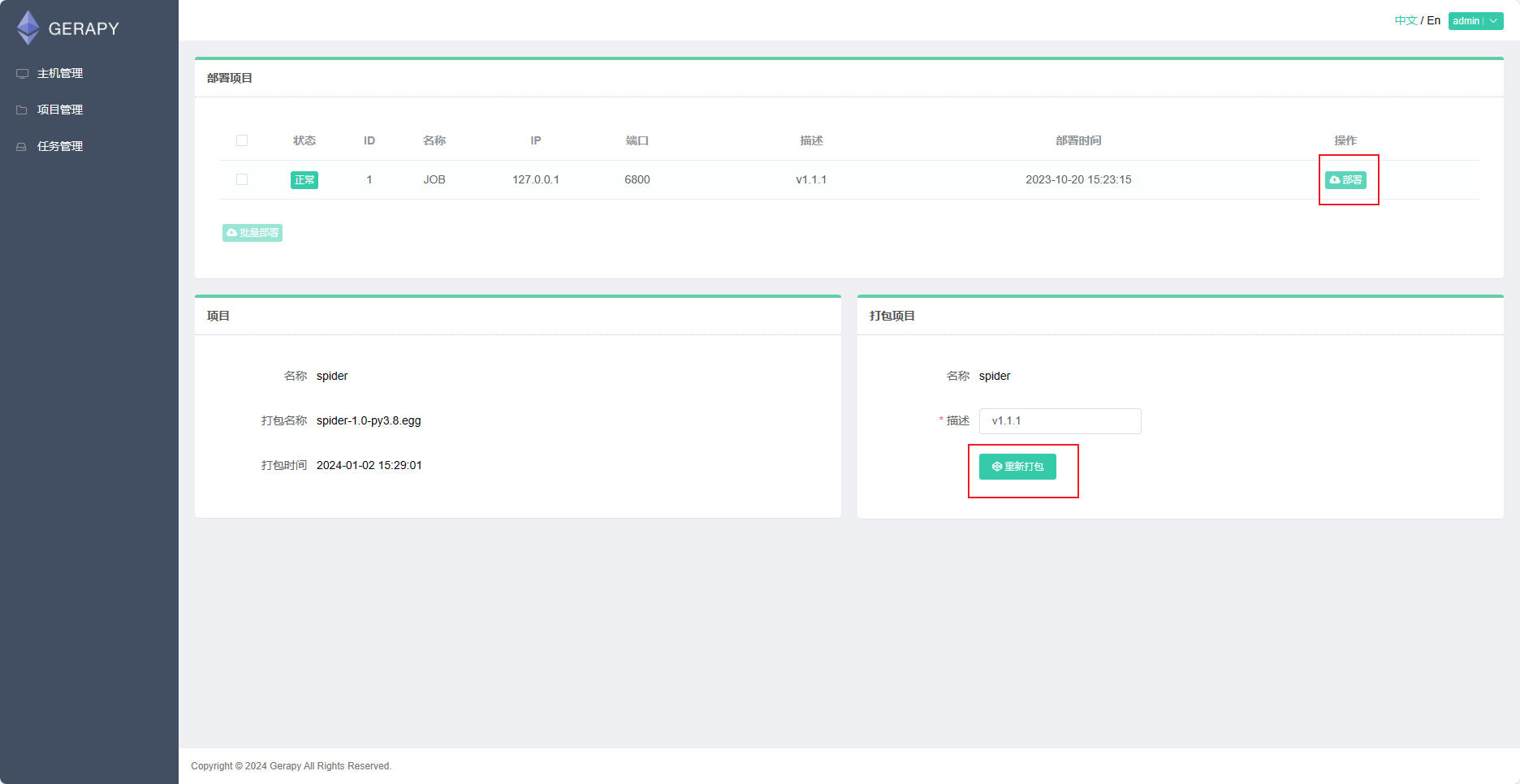[toc]
展示
- 2024.3.19 新增可视化分析大屏
本程序仅供学习和演示目的,不用于任何商业用途,作者对程序的使用和任何可能的损失概不负责,在使用本程序前,请确保您理解风险,并根据自己的需要进行适当的测试和验证,使用本程序即表示您接受了这个免责声明。
QQ: 854771076 一键三连领取全量数据和原始数据
导入数据后的测试账号
- 前台
root/12345678
- 后台
root/12345678
- 爬虫后台
admin/admin
未导入后台账号创建
cd 项目路径/web-server
python manage.py createsuperuser-
安装 yum-utils
sudo yum install -y yum-utils device-mapper-persistent-data lvm
-
添加 Docker 的 Yum 源
sudo yum-config-manager --add-repo http://mirrors.aliyun.com/docker-ce/linux/centos/docker-ce.repo
-
更新 Yum 包的索引
sudo yum makecache fast
-
安装最新版本的 Docker
sudo yum install docker-ce
-
启动 Docker
sudo systemctl start docker sudo systemctl enable docker -
查看版本
docker version
-
yum源安装
yum -y install docker-compose
-
官网安装
sudo curl -L "https://github.com/docker/compose/releases/download/1.27.4/docker-compose-$(uname -s)-$(uname -m)" -o /usr/local/bin/docker-compose sudo chmod +x /usr/local/bin/docker-compose -
查看版本
docker-compose --version
# docker-compose 创建并启动相应服务
cd 项目目录/
docker-compose up -d将数据库数据导入数据库后打开连接 http://虚拟机ip 无数据联系作者
- 下载Anaconda
- 运行env-init.bat
- 注意控制台信息,需要输入两个y
-
下载Anaconda
-
创建虚拟环境
- 爬虫环境
conda create -n jobfreeSpider python=3.8 pip install -r .\spiderProject\requirements.txt -i https://pypi.tuna.tsinghua.edu.cn/simple/
- Web环境
conda create -n jobfree python=3.8 pip install -r .\web-server\requirements.txt -i https://pypi.tuna.tsinghua.edu.cn/simple/
-
下载MySQL和Redis数据库
双击spder-start.bat
-
切换至 jobfreeSpider环境
conda activate jobfreeSpider
-
启动scrapyd进程
scrapyd # 控制台输入 # windows输入 scrapyd 后收后台挂起,新建cmd执行后续 # Linux输入nohup scrapyd > scrapyd.log & + ctrl+D挂起
-
启动Gerapy
gerapy runserver 0.0.0.0:5000 # 控制台输入 # windows输入 gerapy runserver 0.0.0.0:5000 后收后台挂起 # Linux输入nohup gerapy runserver 0.0.0.0:5000 > gerapy.log & + ctrl+D挂起
-
浏览器打开
http://127.0.0.1进入Gerapy,用户名密码admin/admin -
点击项目管理-编辑
-
找到settings.py,修改redis和mysql为自己的配置,不用建表,自动建
-
修改完不用保存(自动保存),点击项目管理-部署
-
点击重新打包后,再点击部署即可(如果报错99%是你的数据库配置有问题,因为部署时会执行检查代码,连接不上就报错)
-
如果部署失败,查看scrapyd进程/日志
# web-server\DRF\settings.py
# SMTP邮箱设置,怎么申请请自行网上学习
EMAIL_BACKEND = 'django.core.mail.backends.smtp.EmailBackend'
EMAIL_HOST = '' # 邮箱SMTP服务器地址
EMAIL_HOST_USER = '' # 邮箱用户名
EMAIL_HOST_PASSWORD = '' # 邮箱密码
# EMAIL_USE_TLS = True # 使用TLS加密
DEFAULT_FROM_EMAIL = '' # 默认发件人邮箱
#redis
REDIS_HOST='127.0.0.1'
REDIS_PORT=6379
REDIS_PSW=''
REDIS_DB=1
#MySQL
DATABASES = {
'default': {
'ENGINE': 'django.db.backends.mysql',
'NAME': 'jobfree',
'USER': 'root',
'PASSWORD': 'root',
'HOST': '127.0.0.1',
'PORT': 3306,
'OPTIONS': {'charset': 'utf8mb4'},
},
}conda activate jobfree
cd web-server
python manage.py migrateETL\test_data.sql,然后完成ETL模块再进行下一步运行
双击web-start.bat
cd web-server
conda activate jobfree
python manage.py runserver有集群则跳过
Windows下使用hadoop+hive+sparkSQL-CSDN博客
ETL\init.sql
pip install findsparkETL\xxx目录下的py文件
model\ALS.py